iPad、使ってわかった仕事道具としての強み ApplePencilはプレゼン資料作りにも役立つ

Apple Pencil活用の基本は、iOS 11に搭載された標準アプリでも十分便利に利用できる。
たとえば、ホームボタンと電源ボタンを同時に押してスクリーンショットを作成したり、ウェブブラウザ「Safari」で共有メニューから「PDFを作成」すると、その場でApple Pencilを使って書き込むことができる。
書き込んだ結果は画像として保存したり、そのままメールやメッセージ、Facebookなどのメッセンジャーアプリで送信することが可能だ。筆者も、雑誌の原稿の校正は、届いたメールからPDFを開いて書き込み、これをメールで返信する形でiPadだけで済ませている。わざわざ別のアプリを起動したりする必要はないのだ。
iOS 11に搭載された「メモ」アプリも、手描きメモをサポートしている。Apple Pencilで新規メモをタップすれば、すぐに手書きを始めることができる。一度スリープ状態になっても、ロック画面でペンをタッチすれば、すぐに直前の手描きメモに追記できる。このスピード感は、紙のノートとペンに匹敵する。
キレイな手描きスケッチも簡単にできる
手描きのノートは、文字だけでなく図形などもデジタルで自由に残せる。しかしApple Pencilに限らずデジタルでの素早いメモは、図形の線がゆがんだり、重なったりしてしまい、あとでプレゼンのスライド向けに清書しなければならない。
メモの段階でキレイな図形を描きたい場合に使いたいのが、無料アプリ「Paper」だ。このアプリは、iPhone、iPadで利用できるアイデアスケッチツールで、すでに2500万人が利用している。
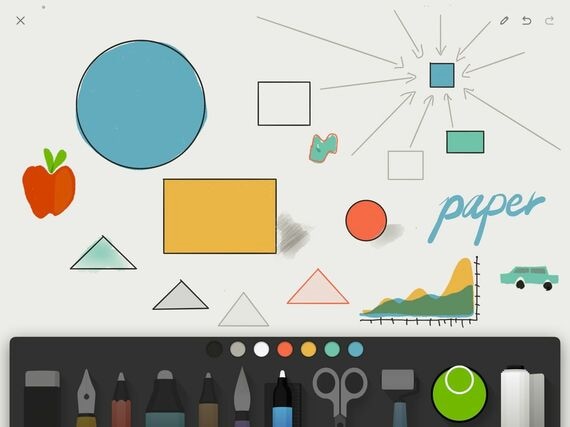
このツールの中で活用したいのが、Diagramツールだ。ツールパレットのサインペンと定規をタップすると利用できる。このツールを使えば、直線や四角形、三角形、円、矢印などの基本図形を自動的にきれいに描画し、塗りつぶしてくれる。そのため、清書の必要がなく、そのままスライドなどにアイデアスケッチを貼り付けることができる。
また、ローラーの塗りつぶしツールは前述のDiagramツールで描画した図形をタップするだけで好きな色に塗りつぶせるだけでなく、簡単なグラフやべた塗りのイラストを素早く描くことも可能だ。とにかくこのアプリはスケッチができあがるまでのスピードが速く、筆者のように絵心がない者でもスケッチが億劫にならない点がポイントだ。































無料会員登録はこちら
ログインはこちら